In dieser Anleitung wird erklärt, wie Sie die integrierten Übersetzungsfunktionen von Google Chrome verwenden, um Webseiten einfach zu übersetzen. Wir behandeln die Übersetzung ganzer Seiten, ausgewählter Texte und die Anpassung der Übersetzungseinstellungen. Durch die Beherrschung dieser Methoden werden Sprachbarrieren abgebaut und ein effizientes mehrsprachiges Surfen ermöglicht.
Schritt 1:
Suchen Sie das Menü „Mehr“ in der oberen rechten Ecke von Google Chrome und klicken Sie darauf. (Dies wird normalerweise durch drei vertikale Punkte oder drei horizontale Linien dargestellt und öffnet Einstellungen und andere Optionen).

Schritt 2:
Wählen Sie im Dropdown-Menü „Einstellungen“ aus. Dadurch wird die Einstellungsseite des Browsers geöffnet.

Schritt 3:
Oben auf der Seite „Einstellungen“ finden Sie eine Suchleiste. Geben Sie „Übersetzen“ oder „Sprachen“ ein, um schnell die relevanten Einstellungen zu finden.

Schritt 4:
Nach der Suche sehen Sie eine Option, die normalerweise mit „Sprachen“ oder „Übersetzungsdienste“ gekennzeichnet ist. Klicken Sie darauf.
Schritt 5:
In den Spracheinstellungen finden Sie ein Dropdown-Menü mit den von Ihrem Browser unterstützten Sprachen. Klicken Sie auf die Option „Sprachen hinzufügen“ oder überprüfen Sie Ihre vorhandenen Sprachen.

Schritt 6:
Auf dieser Seite finden Sie zusätzlich zum Hinzufügen oder Verwalten von Sprachen einen Schalter mit der Bezeichnung „Bieten Sie die Übersetzung von Seiten an, die nicht in einer Sprache verfasst sind, die Sie lesen.“ Stellen Sie sicher, dass diese Option aktiviert ist. Dadurch wird Chrome aufgefordert, eine Übersetzung anzubieten, wenn Sie eine Webseite in einer anderen als der Standardsprache Ihres Browsers besuchen.












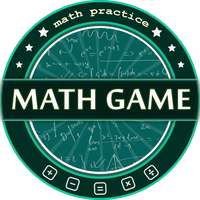

















![City Devil: Restart [v0.2]](https://img.icssh.com/uploads/38/1719554737667e52b102f12.jpg)